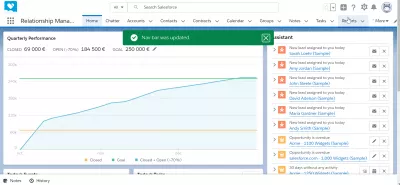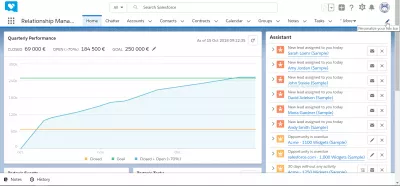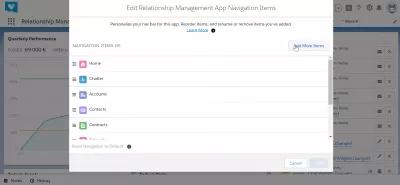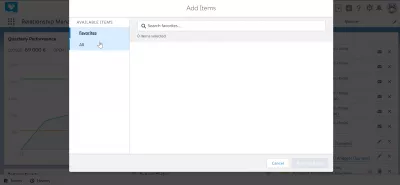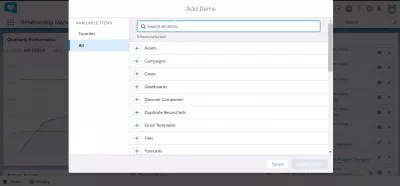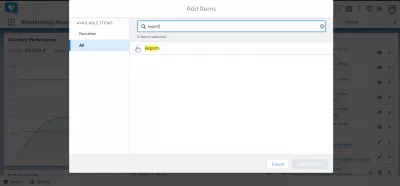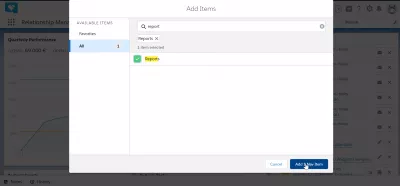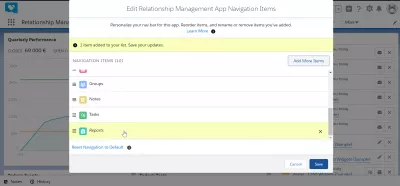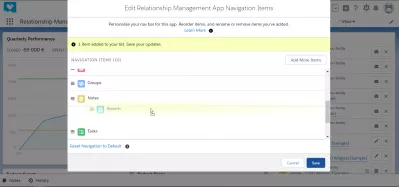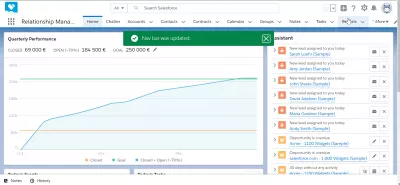Hoe om persoonlike voorwerp te voeg na navigasie bar in * Sales Force * Weerlig?
Hoe kan u 'n persoonlike voorwerp by die navigasiebalk voeg?
Pas die navigasiebalk in SalesForce Lightning aan om vinnig toegang tot u belangrikste funksies te kry, soos SalesForce-rekeninge, SalesForce-dashboards of SalesForce-kontakte. In SalesForce, voeg klante-objek by die navigasiebalk, is 'n standaard grafiese koppelvlakmanipulasie, en is dit een van die eerste stappe om uit te voer wanneer u toegang tot die stelsel kry, met die skep van dashboards in SalesForce, om die stelsel te personaliseer en produktief te wees in enkele stappe. . Die SalesForce-navigasiebalk is een van u gebruikte koppelvlakitems!
Om 'n voorwerp in die navigasiebalk by te voeg, byvoorbeeld 'n ander vinnige menu-toegang, soos rekeninge, is maklik om jou nav-balk te verpersoonlik> voeg meer items by> kies item> voeg nav-item by.
Pas navigasiebalk aan
Begin met die opening van die navigasie bar persona spyskaart, deur te kliek op die pen soos ikoon op die boonste regterkantste hoek van die * Sales Force * Weerlig koppelvlak, onder die gebruiker avatar. Die spyskaart word genoem Pas jou nav bar.
Daar kan jy in die navigasie-navigasie-artikels navigasie-artikels visueel die items van die navigasiebalk verander deur hulle in die lys te sleep en te laat val.
Die item boaan sal verskyn aan die linkerkant van die navigasiestaf, en ander items sal volg - of toeganklik wees via 'n keuselys as die navigatiebalk te veel items het.
Om 'n nuwe navigasie balkitem by te voeg, klik op voeg meer items by.
Kies navigasiebalkitems
Wanneer u die voeg navigasie-items koppelvlak invoer, sal dit eers die gunstelinglys vertoon, wat leeg kan wees.
Gaan na alle items, 'n opsie aan die linkerkant van die vorm.
Van die lys beskikbare items wat jy in die navigasiebalk wil byvoeg, navigeer na die een wat jy sou gebruik, byvoorbeeld: bates, veldtogte, gevalle, dashboards, ontdek maatskappye, duplikaat rekordstelle, e-pos templates, lêers, voorspellings.
Klik op die plus-ikoon langs 'n itemkategorie om by te voeg om dit uit te brei.
Voeg navigasiebalkitems by
Dit is ook moontlik om die soekkassie te gebruik om slegs die items wat ons belangstel om by die navigasiebalk te voeg, te vertoon.
Byvoorbeeld, as u soek na verslag wat in SalesForce geskep is, sal dit slegs die verslaeitems toon.
Hoe kan u 'n verslag in SalesForce skep?Nadat u op die plus-ikoon geklik het om die lys van moontlike items in daardie kategorie te vertoon om by die koppelvlak te voeg, kies die presiese items wat bygevoeg moet word, indien daar meer as een vir die kategorie is.
Sodra die items gekies is, klik dan op die voeg nav item om die operasie te bevestig.
Wysig verwantskapbestuur-app navigasie items
Nadat die item suksesvol bygevoeg is, gaan die vorm terug na die eerste bladsy van die navigasie-navigasie-item vir verwante bestuursbeheer, met 'n bevestigingsboodskap wat verklaar dat die item by die lys van navigasiebalkitems gevoeg is.
Dit is nog nie volledig bygevoeg nie.
Nou is die item aan die einde van die navigasielys aangebring. Gebruik die sleep-en-sleutelfunksie om dit te herbestel indien nodig, en stoot uiteindelik die item nader aan die begin van die navigasie-itemlys.
Daarna, klik eenvoudig op stoor, en die navigatiebalk moet suksesvol opgedateer wees, insluitend die nuutste kieslysitem wat pas bygevoeg is.
Gereeld Gevra Vrae
- Wat is die voordele daarvan om aangepaste voorwerpe by die navigasiebalk in Salesforce Lightning te voeg?
- As u aangepaste voorwerpe by die navigasiebalk voeg, kan u vinnige toegang tot gereeld gebruikte data maak, die gebruiker se werkvloei stroomlyn en produktiwiteit verbeter.

Yoann Bierling is 'n Web Publishing & Digital Consulting Professional, wat 'n wêreldwye impak maak deur kundigheid en innovasie in tegnologie. Hy is passievol oor die bemagtiging van individue en organisasies om in die digitale era te floreer. Hy word gedrewe om buitengewone resultate te lewer en om groei deur die skepping van opvoedkundige inhoud te dryf.